

Escrito por Nathan E. Malpass, Última actualización: 13 de abril de 2023
Hay muchas razones por las que puede desear exportar notas del iPhone a la computadora. One of them is the fear of the unknown, what happens when you lose your iPhone or, for some reason, the iPhone fell into the water. For this situation, you need to recover the data from that water-damaged iPhone. ¿Tiene una opción de copia de seguridad para acceder a las notas?
Otro común es que es fácil leer las notas desde la computadora en lugar de hacerlo desde el iPhone, dependiendo del tamaño de la pantalla del iPhone. En cualquier caso, queremos ver algunas de las mejores formas de transferir notas de iPhone a la PC.
En este artículo, veremos tres enfoques en los que, para las partes 1 y 2 del artículo, utilizaremos los kits de herramientas de almacenamiento en la nube para administrar la operación. En la última parte del artículo, veremos una aplicación de software que admite lo mismo y también continúa y maneja las funciones de recuperación. Siga leyendo y obtenga los detalles.
Parte n.º 1: Cómo exportar notas del iPhone a la computadora usando iCloudParte n.º 2: Cómo exportar notas del iPhone a la computadora usando DropBoxParte n.º 3: Cómo exportar notas desde iPhone a la computadora usando FoneDog iOS Data RecoveryConclusión
iCloud es una solución digital diseñada para dispositivos Apple como un conjunto de herramientas de copia de seguridad y recuperación. Si ha sincronizado todos los datos de su iPhone en iCloud, puede acceder a los datos en la PC. ¿No es esa la forma más simple y conveniente de exportar notas del iPhone a la computadora? Así es como funciona.
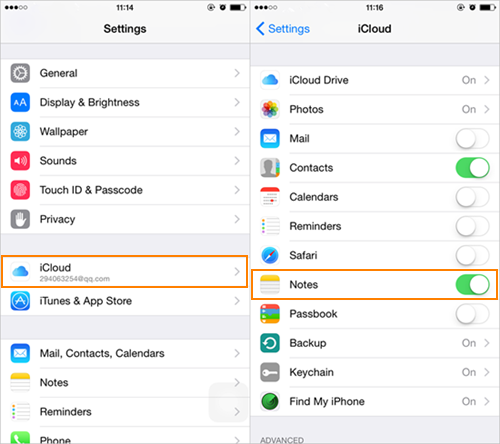
DropBox es un kit de herramientas de almacenamiento en la nube compatible con dispositivos iOS y kits de herramientas de Android. También puede usarlo como su dispositivo de almacenamiento predeterminado. La única desventaja de la aplicación es que carece de la opción de recuperación, pero aún tiene la opción de exportar notas del iPhone a la computadora. ¿Como funciona?
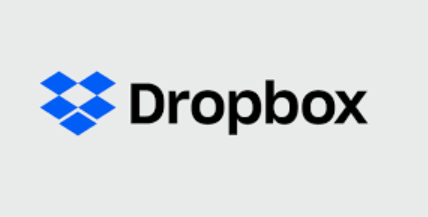
Recuperación de datos de FoneDog iOS es su aplicación de recuperación de datos para todos los tipos de datos. Algunos tipos de datos admitidos incluyen fotos, videos, aplicaciones, marcadores, audio y aplicaciones. El kit de herramientas se ejecuta en una interfaz simple que es ideal para todos los usuarios, independientemente de su nivel de experiencia. No tiene límite en las versiones de iOS y los dispositivos, incluidos iPod, iPad y iPhone. La ventaja única de la aplicación es la capacidad de recuperar contenido de los canales de redes sociales, que incluyen WhatsApp, Facebook Messenger, Kik, WeChat y Line.
iOS Data Recovery
Recupere fotos, videos, contactos, mensajes, registros de llamadas, datos de WhatsApp y más.
Recupere datos de iPhone, iTunes e iCloud.
Compatible con los últimos iPhone e iOS.
Descargar gratis
Descargar gratis

Además, integra el uso de iTunes e iCloud entre los modos de recuperación. Los tres modos admitidos en la interfaz incluyen "Recuperación desde dispositivo iOS", "Recuperación desde iTunes Backup y Recuperación desde iCloud Backup". Eso lo convierte en una solución digital robusta y completa. Estas son algunas de las características avanzadas del kit de herramientas.
¿Cómo funciona para exportar notas desde iPhone a la computadora? Sigue leyendo y obtén los detalles
Descargue, instale e inicie FoneDog iOS Data Recovery en su computadora. Conecta el iPhone a la computadora usando el cable USB y espera a que la aplicación detecte el dispositivo.
Haga clic enIniciar escaneado" la aplicación escaneará el dispositivo iOS para recuperar los datos eliminados y aparecerá una vista previa de todos los archivos eliminados y no eliminados en una lista de vista previa. Elija las notas que desea recuperar y luego exporte de la lista.

Haga clic enRecuperar" y espere a que se complete el proceso para permitirle guardarlos en la ubicación de almacenamiento deseada, y así es como exporta las notas del iPhone a la computadora.

Qué kit de herramientas simple e interactivo, ideal para todos los usuarios, tanto principiantes como expertos.
La gente también LeerGuía 2023: ¿A dónde van las fotos eliminadas en el iPhone?Guía 2023: ¿Cómo recuperar mensajes de texto impresos de iPhone para la corte?
Ahora puede elegir el mejor enfoque que desee, siempre y cuando exportar notas del iPhone a la computadora. Aunque los dos primeros enfoques son kits de herramientas de almacenamiento, en la parte 3, FoneDog iOS Data Recovery es su solución definitiva para transferir las notas y un paso más para recuperar algunos de los datos del iPhone que puede haber perdido. Como muestran las características, es su ventanilla única cuando se trata de todos los asuntos de recuperación de datos con un esfuerzo mínimo. ¿Aún tienes dudas de que puedas transferir todos los datos del iPhone con el mínimo esfuerzo?
Comentario
Comentario
iOS Data Recovery
Hay tres maneras de recuperar datos borrados del iPhone o iPad.
descarga gratuita descarga gratuitaHistorias de personas
/
InteresanteOPACO
/
SIMPLEDificil
Gracias. Aquí tienes tu elección:
Excellent
Comentarios: 4.7 / 5 (Basado en: 66 El número de comentarios)